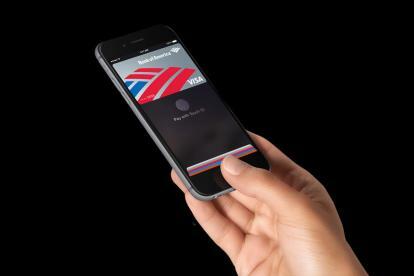
Подобно на други мобилни портфейли преди него, Apple Pay работи в магазини и кафенета с подложки за плащане с NFC. Той използва същата рамка и същата технология, която съществува от години. това, което го прави различен, е лекотата на настройка и използване. Ето как работи:
Препоръчани видеоклипове
Настройка на Apple Pay
Настройването на мобилен портфейл може да бъде истинско изпитание. Повечето конкуренти ви питат за вашия маршрутен номер и друга неясна информация, която трябва да търсите някъде другаде. Или това, или те искат от вас чувствителна лична информация като последните четири цифри от вашата карта за социално осигуряване. Само това е достатъчно, за да изплаши много хора. Apple Pay не изисква нищо, което вече не сте предоставили на компанията, и прави настройката много по-лесна – Всичко, от което се нуждаете, за да го настроите, е на вашата кредитна или дебитна карта.
Свързани
- Това е вашият шанс да вземете Apple Watch Series 8 на най-ниската цена
- Как да добавите вашата лична карта или шофьорска книжка към Google Wallet
- Не, не можете да използвате карта за подарък на Apple в Apple Pay
(Забележка: Apple Pay се предлага САМО на iPhone 6 и 6 Plus. Няма по-стари iPhone)
- Изтеглете актуализацията на iOS 8.1 (налична е вече)
- Отворете приложението Passbook
- Кликнете върху Настройка на Apple Pay (уверете се, че Touch ID е настроен)
- Екран ви подканва да:
- Използвайте карта във файл с iTunes
- Използвайте друга дебитна или кредитна карта
- Ако вече използвате картата, трябва само да потвърдите картата с кода за сигурност на гърба.
- Ако добавите нова карта, можете просто да сканирате данните за картата с вашата камера, като докоснете синята икона на камера до секцията с номера на картата.
- Ако не искате да сканирате картата си, ще бъдете помолени за следната информация:
- Име
- Номер на карта
- Срок на годност
- Код за сигурност
- Ако не искате да сканирате картата си, ще бъдете помолени за следната информация:
… И сте готови. Apple Pay ще ви информира, че активира вашата карта с разрешението на банката и готово! Готови сте да докоснете и платите. Преминах през целия процес от началото до края за по-малко от пет минути. Вече имах карта в iTunes, така че настройката за тази карта беше лесна. Добавих втора карта само за да тествам функцията за сканиране на камерата и тя работи перфектно. Не трябваше да въвеждам никакви идентификационни данни, да запазя кода за сигурност, който камерата не може да сканира, тъй като е на гърба на картата.





Apple Pay не поддържа всички видове карти, но поддържа Visa, MasterCard и American Express. Много карти с награди за лоялност и корпоративни карти все още не работят с Apple Pay. Например, нашият заместник-редактор в DT не можа да добави старата си карта на Федералния кредитен съюз на Мичиганския държавен университет или корпоративната карта Amex на компанията към Apple Pay. Apple казва, че планира да добави повече партньори и да поддържа повече типове карти в бъдеще, но ако използвате по-малък кредитен съюз или банка, може все още да не поддържа системата.
След като картата ви е в приложението, можете да докоснете малкия бутон за информация, за да видите подробностите за всяка карта. Ще имате лесен достъп до приложението за мобилно банкиране, бърза връзка за връзка с вашата банка в случай на проблем, редактираната карта и номера на акаунта на устройството, както и политиката за поверителност и опция за премахване на карта. Последните ви транзакции също ще бъдат изброени.
Следваща страница: Докоснете, за да платите, работи също толкова добре, колкото се рекламира
Докоснете, за да платите, е толкова бързо и лесно, колкото се рекламира
Повечето мобилни портфейли се сблъскват със същия проблем: Те са просто трудни за използване. Много от тях изискват да събудите телефона си, да отворите приложението, да изберете картата и тогава, накрая докоснете, за да платите. След като докоснете, трябва да въведете ПИН - точно както бихте направили с нормална кредитна карта. За да стане популярна система за мобилни плащания, тя също трябва да бъде лесна за използване и, което е по-важно, по-бърза от плащането с вашата кредитна карта.
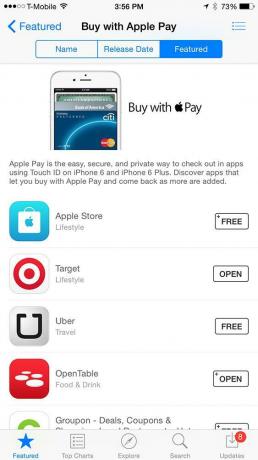


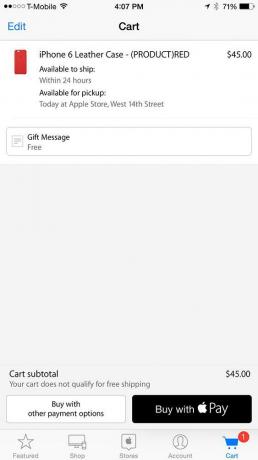
Първият ми опит с Apple Pay беше почти безупречен. След като чаках на опашка в Panera Bread няколко минути, се приближих до касата, направих поръчката си и се приготвих да използвам Apple Pay. Касиерът ми каза общата сума и аз държах телефона си над панела за плащане. Приложението Passbook се отвори веднага и ме подкани да поставя пръстовия си отпечатък върху сензора Touch ID. Направих го и веднага щом пръстовият ми отпечатък беше разпознат, в кръга на пръстовия отпечатък се появи отметка, която ми казваше, че съм приключил с плащането. Системата изписука и касиерът ми даде касовата бележка.
"Това е яко!" той каза.
Плащането с Apple Pay несъмнено беше бързо и лесно. Той елиминира няколко стъпки в процеса на плащане: не трябваше да ровя в чантата си, за да намеря портфейла си, да извадя правилната карта, да я плъзна или да въведа ПИН кода си. Телефонът ми вече беше изваден, защото редовно го проверявам, докато чакам на дълги опашки - особено по време на обяд - така че не трябваше да го търся. Повечето от хората, които видях на опашка, също бяха с извадени телефони, така че изглежда, че плащането с нашите телефони е доста логична идея.
Единствената част от процеса, която може да причини проблеми от време на време, е сензорът за пръстови отпечатъци. Понякога може да ви прочете погрешно или случайно да използвате грешен пръст, но Apple Pay ще ви позволи да опитате втори път, ако не се получи веднага.
Работи и с избрани приложения
Редица приложения също работят с Apple Pay, включително Uber, Target, Panera Bread, OpenTable, Groupon, Spring и други. Apple дори добави специален списък с приложения, които ви позволяват да купувате неща от разстояние с услугата. Изпробвах го с няколко различни приложения и беше много лесно. След като избрах артикулите си и отидох да проверя, всичко, което трябваше да направя, беше да докосна черния бутон „Купете с Apple Pay“ и да натисна пръста си за Touch ID.
Все още има няколко ограничения
Apple Pay прави доста убедителен случай, но има своите ограничения. Касите с активиран NFC са налични в близост до; y достатъчно магазини и кафенета, за да направите Apple Pay универсален. Около 220 000 местоположения поддържат Apple Pay при стартирането и компанията планира да добави още много. Нов закон по същество ще принуди търговците на дребно да инсталират платежни терминали с NFC до 2015 г. - за да не отговорността за изгубени или откраднати карти пада върху техните плещи — и това би трябвало да помогне за ускоряване на приемането на Apple Pay. Функцията обаче работи само на новите iPhone, така че за момента не може да се говори за широкомащабно приемане. Все пак може да се твърди, че Apple току-що е създала убийствено приложение, което ще накара потребителите да искат да надстроят до новия iPhone.
Тъй като NFC-активираните терминали стават все по-често срещани и все повече търговци на дребно, банки и картови компании се включват, Apple Pay ще се появи като един от лидерите в пространството за мобилни плащания.
Препоръки на редакторите
- Най-новият iPhone SE на Apple може да бъде ваш за $149 днес
- Защо не можете да използвате Apple Pay в Walmart
- Не пропускайте шанса си да вземете Apple iPad за $130
- Дългоочакваната функция на Apple Pay най-накрая е на вашия iPhone
- Търгувате с вашия iPhone с Apple? Ще получите по-малко от вчера
Надградете начина си на животDigital Trends помага на читателите да следят забързания свят на технологиите с всички най-нови новини, забавни ревюта на продукти, проницателни редакционни статии и единствени по рода си кратки погледи.




